【CAD快速看图-编辑助手】文字可以直接在属性功能里面进行修改啦
一、准备工作
将CAD快速看图版本升级到最新版:5.13.3.73
下载或升级方式:
1. 官网下载升级(cad.everdrawing.com)
2. 360软件管家升级(千万不要使用360软件管家之类的软件卸载旧版、千万不要使用强力卸载、千万不要使用强力清扫残留)
二、图文教程
修改原图中的文字内容、大小、颜色、字体

修改文字内容共有2种方式:
① 直接在属性中修改文字
选择想要修改的文字,在左侧出现的属性-文字-内容框中直接对选择的文字进行内容修改,点击鼠标右键确认即可完成(注:若是多行文字可以直接点击“修改文字“功能在输入框中对其内容进行修改或删减更加方便)

② 点击修改文字功能
先点击“修改文字”功能,然后选择文字,下面以多行文字为例,可以直接对其内容进行修改或者是删减
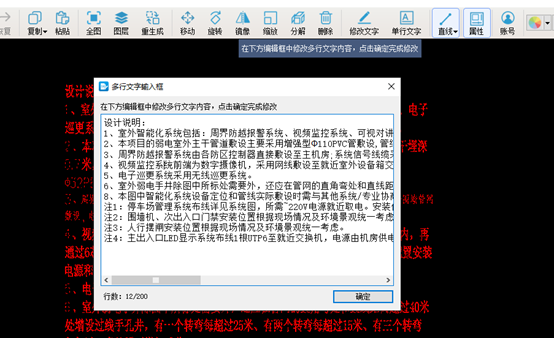
修改文字大小
选择需要修改大小的文字,在左侧属性-文字高度,输入相应修改的文字高度点击鼠标右键确认即可

修改文字颜色
选择需要修改颜色的文字,点击左侧属性-颜色,下拉选项中选择对应的颜色,点击鼠标右键或者 “Enter”键即可完成

修改字体
选择需要修改字体的文字,点击左侧属性-文字样式选择对应的文字样式,点击鼠标右键或“Enter”键即可

注:若想批量统一修改文字,但是框选的时候除文字之外多选了其他内容,可以点击左侧属性-全部-选择里面的文字,即可对其进行统一修改(直线、多段线等亦是如此)
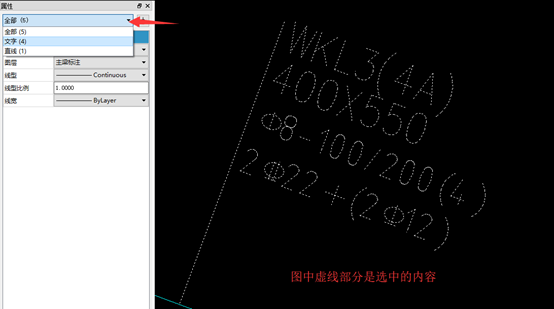
三、注意事项
1、属性中的文字是对已有的内容进行查看和修改
2、如果选择文字时选到的是一个图块,建议使用分解功能先分解再修改
3、布局中选不中的文字需要回到看图中,点击鼠标右键-布局转模型,用编辑助手打开转出模型的图纸就可以进行修改或者删减了
0 个回答



